TP-M5000N
Preguntas frecuentes y solución de problemas |
Cómo utilizar P-touch Library
Utilice la Biblioteca de P-touch ("P-touch Library") para administrar las plantillas de P-touch y otros datos.
Para utilizar la Biblioteca de P-touch, por favor siga los pasos a continuación:
Iniciar la Biblioteca de P-touch
Para usuarios de Windows 11 y Windows 10
Desde el [Menú de Inicio] ("Start Menu"), haga clic en ([Todas las aplicaciones] ("All apps")-) [Brother P-touch] - [P-touch Library 2.x].
Para usuarios de Windows 8 y Windows 8.1
Haga clic en [P-touch Library 2.x] en la pantalla [Aplicaciones] ("Apps").
Para usuarios de Windows 7 y Windows Vista
Desde el menú de Inicio, haga clic en [Todos los Programas] ("All Programs") - [Brother P-touch] - [Herramientas P-touch] ("P-touch Tools") - [P-touch Library 2.x].
Cuando se inicia la Biblioteca P-touch aparece la ventana principal.
Ventana principal
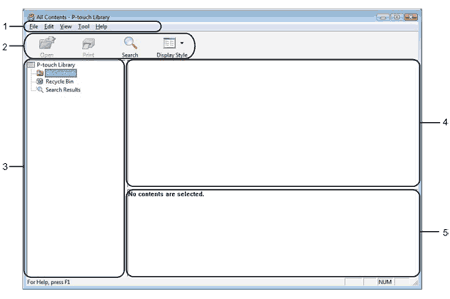
-
Barra del menú
Proporciona acceso a todos los comandos disponibles que están agrupados bajo cada título del menú ([Archivo] ("File"), [Editar] ("Edit"), [Mostrar] ("View"), [Herramienta] ("Tool") y [Ayuda] ("Help")) de acuerdo con sus funciones.
-
Barra de herramientas
Proporciona acceso a los comandos más utilizados
-
Lista de carpetas
Muestra una lista de carpetas. Cuando usted selecciona una carpeta, las plantillas y otros datos que contiene la carpeta seleccionada se muestran en la lista de plantillas.
-
Lista de plantillas
Muestra una lista de las plantillas y otros datos que contiene la carpeta seleccionada.
-
Vista previa
Muestra una vista previa de las plantillas y otros datos seleccionados en la lista de plantillas.
Explicaciones de los íconos de la barra de herramientas
|
Ícono |
Nombre del botón |
Función |
| Abrir | Abre la plantilla seleccionada. | |
| Imprimir (solo para la Biblioteca de P-touch) | Usa la impresora para imprimir la plantilla de la etiqueta seleccionada. | |
| Buscar | Le permite buscar plantillas y otros datos que estén registrados en la Biblioteca de P-touch. | |
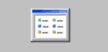
|
Mostrar estilo | Cambia el estilo de presentación de los archivos. |
Abrir y editar plantillas
Seleccione la plantilla que desea abrir o editar y luego haga clic en [Abrir] ("Open").
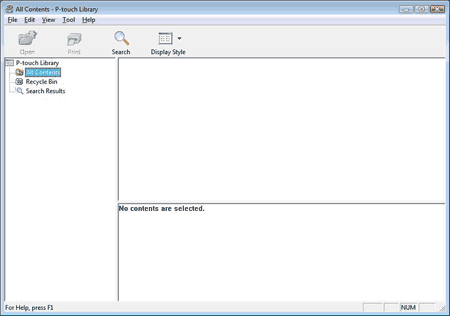
Se iniciará el programa asociado con la plantilla y usted la podrá editar.
El programa que inicia depende del tipo de archivo que seleccionó. Por ejemplo, si usted seleccionó una plantilla P-touch, se iniciará P-touch Editor.
Imprimir plantillas
Seleccione la plantilla que desea imprimir y luego haga clic en [Imprimir] ("Print").
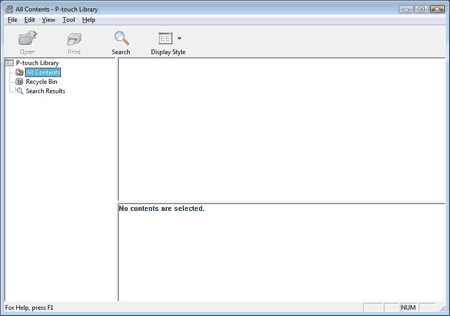
Se imprime la plantilla utilizando la impresora conectada.
Buscar plantillas y otros datos
Usted puede buscar plantillas y otros datos registrados en la Biblioteca de P-touch.
-
Haga clic en [Buscar] ("Search").
Se muestra el cuadro de diálogo [Buscar].
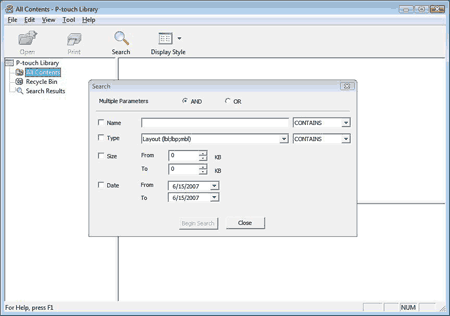
-
Especifique los criterios de búsqueda.
Están disponibles los siguientes criterios de búsqueda:
Configuraciones
Detalles
Varios parámetros Determina la forma de búsqueda del programa cuando se especifican varios criterios. Si usted selecciona [Y] ("AND"), el programa busca archivos que satisfagan todos los criterios. Si usted selecciona [O] ("OR"), el programa busca archivos que satisfagan cualquiera de los criterios. Nombre Le permite buscar una plantilla y otros datos, especificando el nombre del archivo. Tipo Le permite buscar una plantilla y otros datos, especificando el tipo del archivo. Tamaño Le permite buscar una plantilla y otros datos, especificando el tamaño del archivo. Fecha Le permite buscar una plantilla y otros datos, especificando la fecha del archivo. -
Haga clic en [Comenzar búsqueda] ("Begin Search").
La búsqueda comienza.
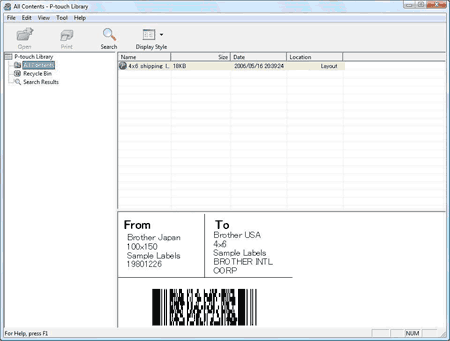
-
Cierre el cuadro de diálogo [Buscar].
Usted puede confirmar los resultados de la búsqueda haciendo clic en [Resultados de búsqueda] ("Search Results") en la carpeta mostrar.Usted puede registrar plantillas y otros datos en la Biblioteca de P-touch arrastrándolos y colocándolos dentro de la carpeta [Todos los contenidos] ("All Contents") o en la lista de carpetas. Igualmente usted puede configurar automáticamente P-touch Editor para registrar plantillas en la Biblioteca de P-touch Library, utilizando el siguiente procedimiento.
- Desde el menú de P-touch Editor, seleccione [Herramientas] ("Tools") - [Opciones] ("Options").
- En el cuadro de diálogo [Opciones] haga clic en [Configuraciones de registro] ("Registration Settings") en la pestaña [General].
- Seleccione el tiempo para registrar las plantillas creadas con P-touch Editor y luego haga clic en [OK].
